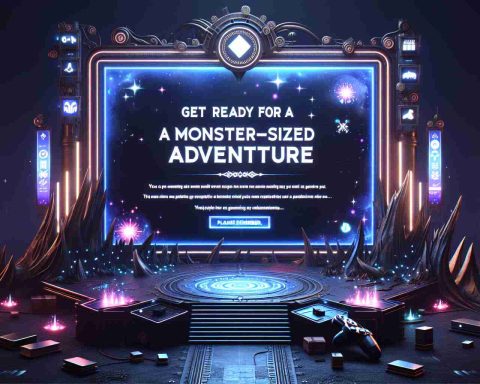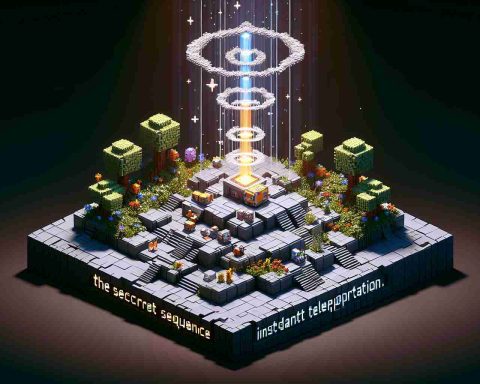Siirtääksesi pelien tallennustiedoston Xbox Game Passista Palworldiin Steamissä, sinun tarvitsee tehdä yksinkertainen prosessi jolla voit jatkaa edistymistäsi eri alustalla. Vaikka Palworld ei virallisesti tarjoa ristikytkennän tallennustietojen toimintoa, meillä on ratkaisu kaikille Xbox Game Pass -pelaajille, jotka haluavat siirtää tallennustietonsa Steam-version Palworldiin. Joten lue eteenpäin ja opi tarkalleen miten se tehdään. Nyt aloitetaan!
1. Kohdista pelin tallennustiedosto Xbox Game Passista
Koska Xbox-sovellus ei näytä pelin tallennustiedoston sijaintia, vaaditaan ylimääräinen vaihe. Sinun täytyy löytää ja kohdistaa tallennustiedosto sen sijainnista. Tee näin varmistaaksesi, että sinulla on Palworld ladattuna ja seuraa sitten alla olevia ohjeita:
– Mene tälle verkkosivulle ja lataa ”xgp-save-extractor.exe” -sovellus.
– Suorita sovellus ja odota, että se havaitsee ja luo automaattisesti zip-tiedoston Xbox-tallennustiedostollesi.
– Avaa zip-tiedosto ja kopioi kansiot erilliseen sijaintiin myöhempää käyttöä varten.
2. Siirrä tallennustiedosto kansioon
Huomaa: Sinun on avattava Palworld Steamissä ja luotava uusi maailma luodaksesi tunnistenumero mainittu alla olevassa SavedGames-kansiossa. Varmista, että sijoitat tiedostot oikeaan kansioon.
Nyt on aika siirtää kopioitua kansioita asianmukaiseen kansioon. Noudata alla olevia vaiheita:
– Paina ”Windows+R” samanaikaisesti, kirjoita ”%localappdata%” ja napsauta sitten OK.
– Siirry kohtaan ”Pal > Saved > SaveGames”, kunnes pääset kansioon, jossa on tunnusnumero (esim. 76561198204451011). Tämä kansio on liitetty Steam-tunnukseesi.
– Kun löydät kansion, liitä kopioimasi tiedostot sinne.
3. Käynnistä Palworld Steamissä
Suoritettuasi nämä vaiheet olet valmis lataamaan Xbox-pelisi tallennuskopiota Steamissä. Käynnistä vain Palworld-versio Steamissä ja etsi maailma, jolla on vanhan tallennustietosi nimi. Voit myös muuttaa maailman asetuksia tai jatkaa pelaamista tallennetulla edistykselläsi.
Ja näin voit siirtää Palworld-pelisi tallennustiedoston Xboxista Steam-versioon suoraviivaisella tavalla. Onko ongelmia jonkin vaiheen kanssa? Älä epäröi kysyä kysymyksiä alla olevissa kommenteissa.
FAQ:
Q: Voiko tallennustiedoston siirtää Palworldista Xboxiin?
A: Valitettavasti siirtoa Palworldista Xboxiin ei tue viralliset toiminnot. Voit kuitenkin käyttää tätä menetelmää siirtääksesi tallennuksesi Xbox Game Pass -versiosta Palworld Steam-versioon.
Q: Voiko tallennustiedostoa siirtää PS5-versioon?
A: Ei, tällä hetkellä ei ole tuettuja menetelmiä Palworldin tallennustiedoston siirtämiseksi PS5-versioon.
Q: Olenko menettämättä tallennettua edistymistä, kun siirrän sen Palworld Steam-versioon?
A: Ei, tallennustiedoston siirtäminen Palworldista Xbox Game Passista Palworld Steam-versioon ei aiheuta tallennetun edistymisen menetystä. Voit jatkaa pelaamista siitä, mihin jäit.
The source of the article is from the blog kewauneecomet.com